ps如何抠图去背景(ps把人物抠出来详细步骤教程)
最佳答案
大家好,筱雅来为大家解答以上问题。ps如何抠图去背景(ps把人物抠出来详细步骤教程)很多人还不知道,现在让我们一起来看看吧!
想必大家现在对于ps如何抠图去背景变成白色方面的信息都是比较想了解的吧,那么针对于初学者ps抠图步骤图解方面的信息,筱雅自然是收集了一些相关方面的信息,那么如果您感兴趣的话,可以看下下面筱雅为大家收集到与ps如何抠图去背景(ps把人物抠出来详细步骤教程)相关的信息吧。
相关推荐
哈,各位小伙伴,欢迎大家再次来到视频制作那些事儿,今天给大家分享的是PS中非常吃香的抠图方法-蒙版抠图。
概述
众所周知,PS中的抠图方法那是相当多的,比如说最常用的通道抠图,最简洁的选择主体,最时尚的选择并遮住,钢笔、快速选择、魔棒以及我们今天要分享的蒙板抠图。
那其实这些抠图的方法大同小异,区别在哪里呢?其实在于我们抠图对象本身,比如说我们是纯色背景抠图呢还是抠比较复杂的毛发,玻璃杯,透明材质以及火焰等比较难处理的对象。根据具体对象的不同,选择不同的抠图方法。好,那其他的内容这里不做过多赘述,下面我们具体来看看蒙板抠图。
蒙板抠图具体步骤
第一步:导入素材
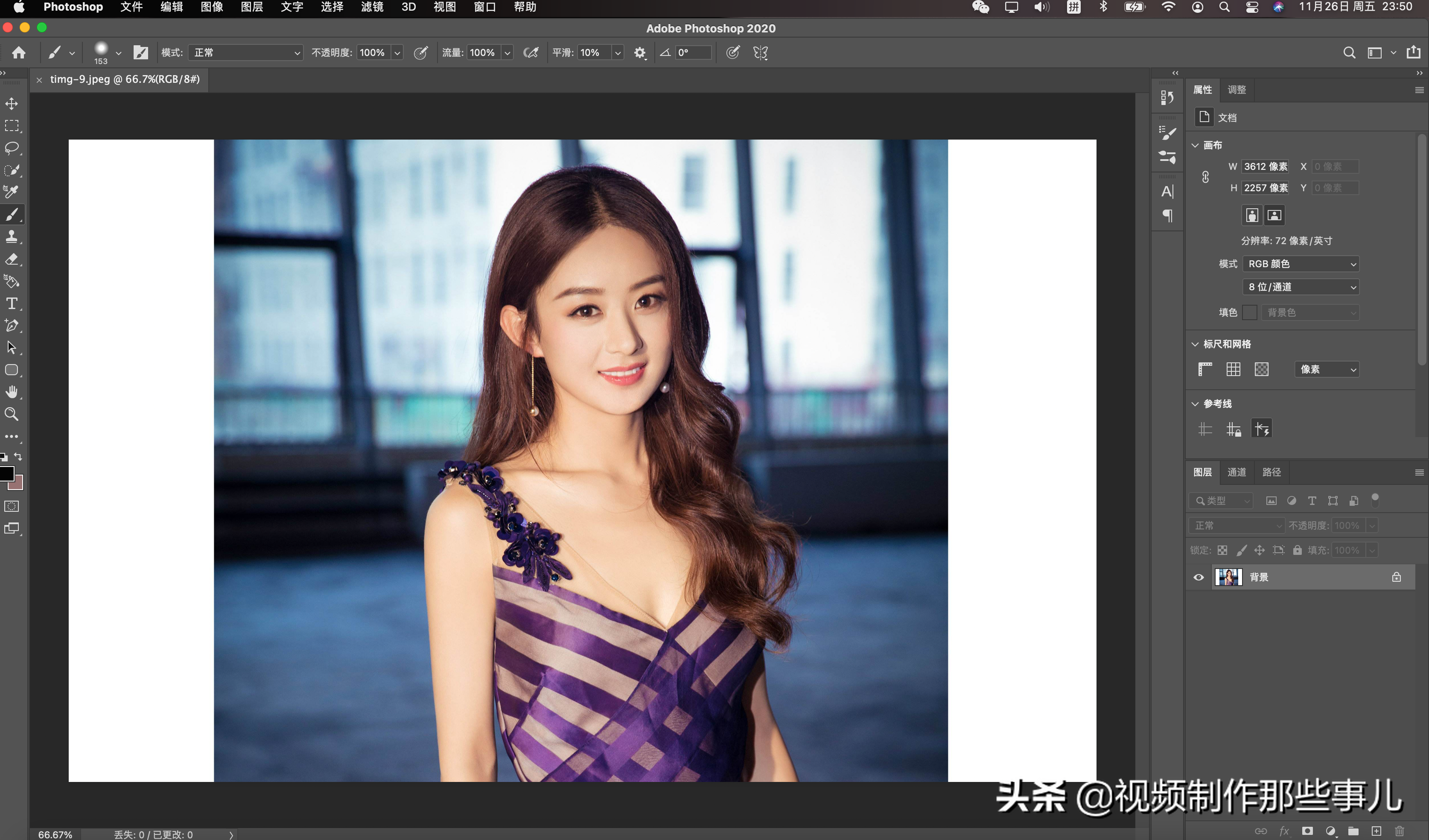
第二步:按住alt/option键向上一份
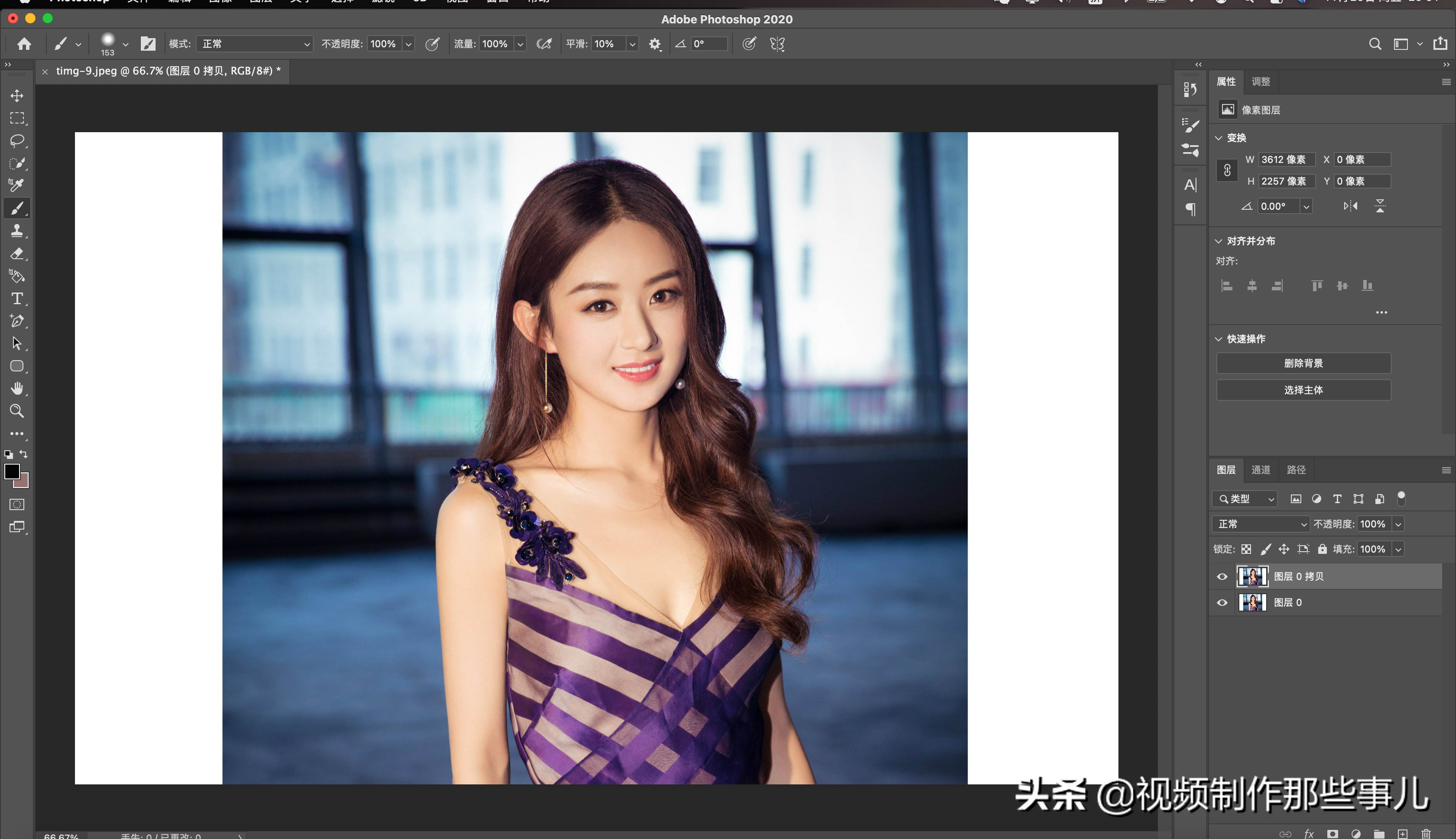
第三步:利用快速蒙板工具建立蒙板,然后选择画笔,调整其到合适大小,然后开始涂抹我们需要抠出的部分,直到完全涂抹完为止。

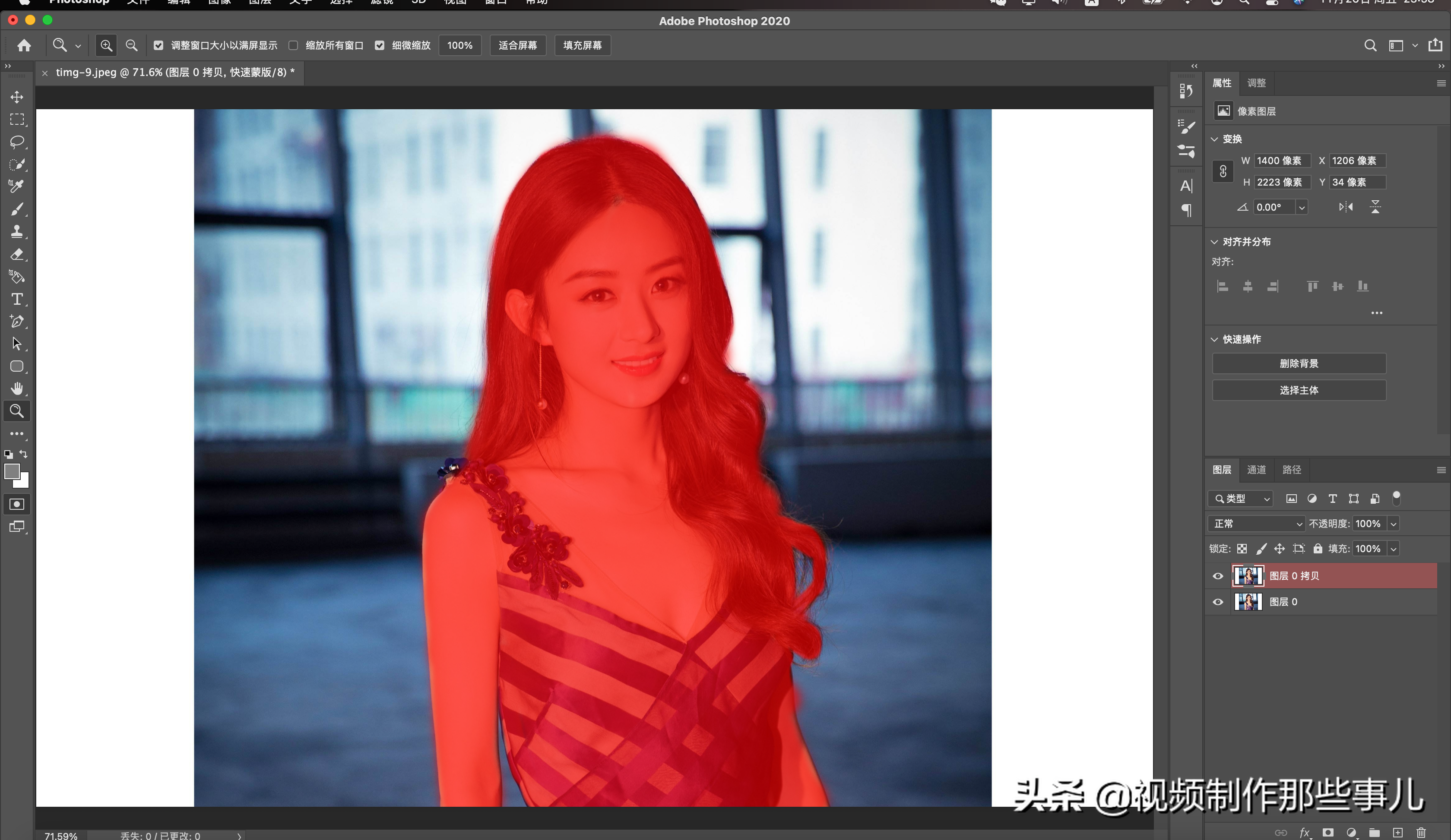
第四步:转换选区。具体:按住键盘上的q键或者按住快速选择工具退出蒙板,转化成选区

第五步:按住键盘上的ctrl+shirt+i进行反选,然后ctrl/comnd+j进行到新图层,
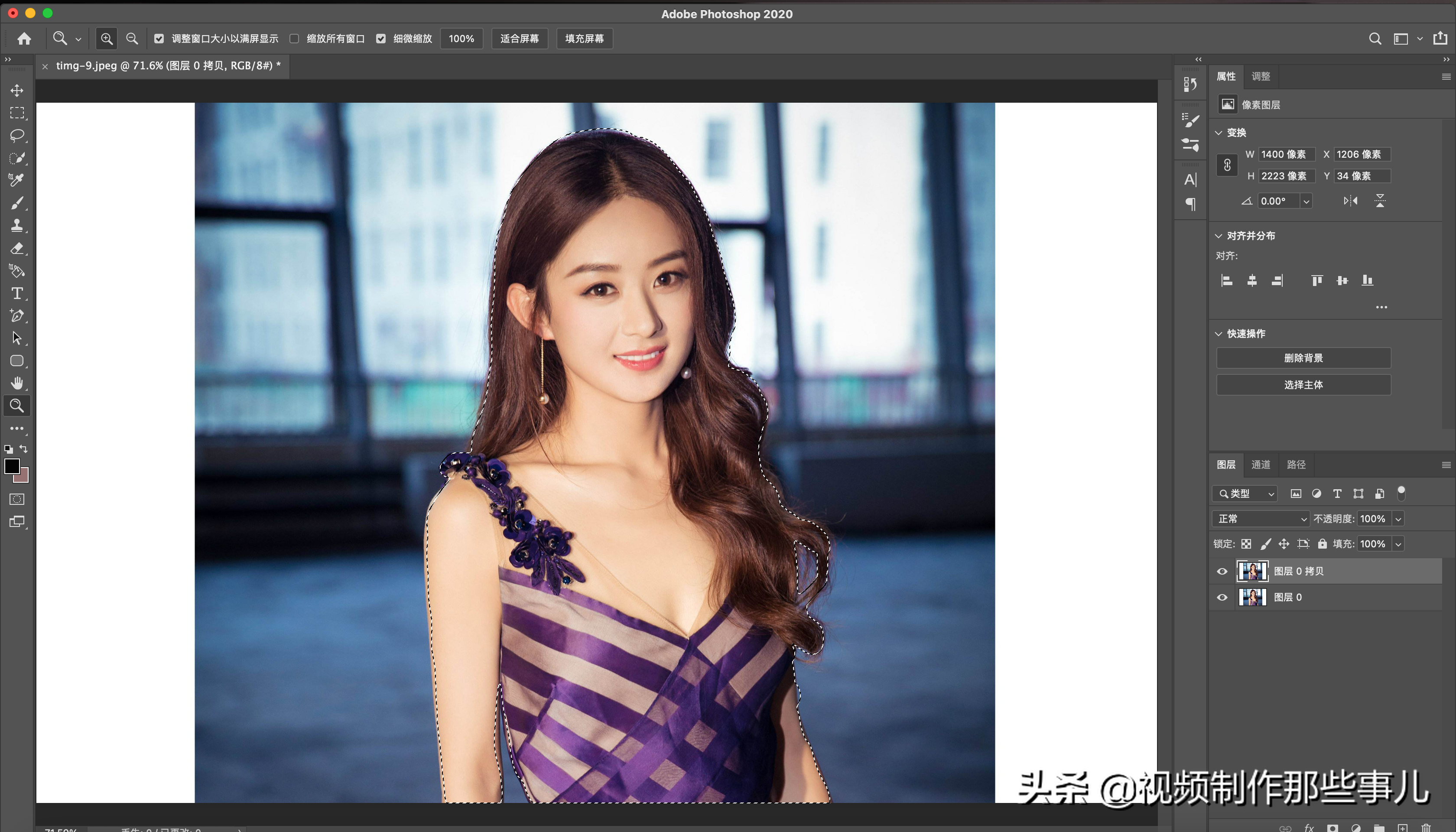
最后再次新建一个纯层,隐藏背景即可看到最终效果,如下图所示。
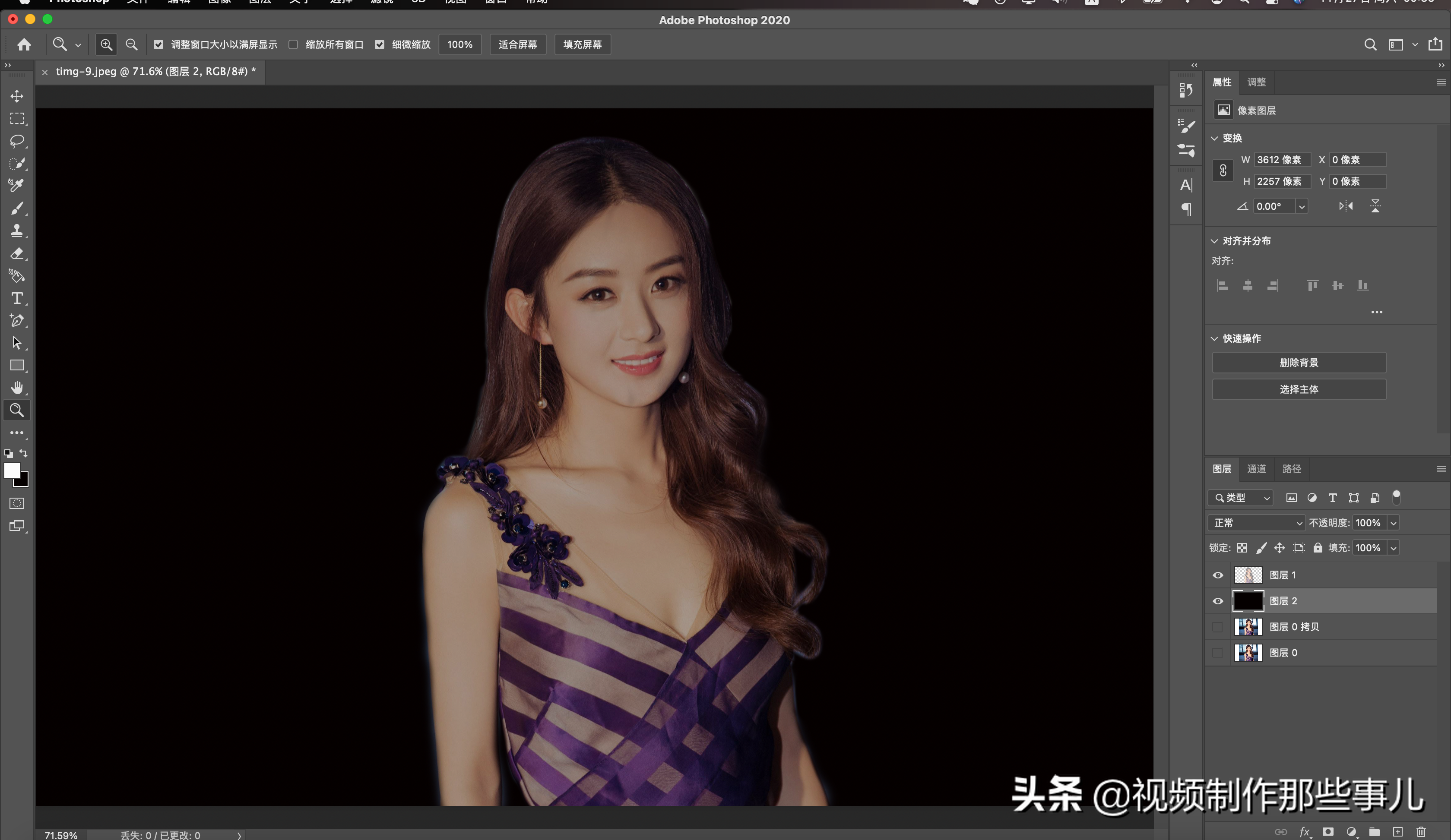
各位小伙伴,以上就是我们今天给大家分享的蒙板抠图,抠图方式很多,选择适合自己的,适合扣取对象的即可,不必要强求,就比如之前有小伙伴说,他喜欢用钢笔,也是OK的。
其他答案:
ps如何抠图去背景变成白色(初学者ps抠图步骤图解)
初学者ps抠图步骤图解_ps
99%的人还看了
相关文章
猜你感兴趣
版权申明
本文"ps如何抠图去背景(ps把人物抠出来详细步骤教程) ":http://www.qudanhao.com/n/6936.html 内容来自互联网,请自行判断内容的正确性。若本站收录的信息无意侵犯了贵司版权,请给我们来信(19581529@qq.com),我们会及时处理和回复
